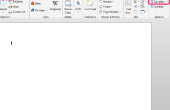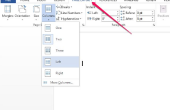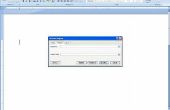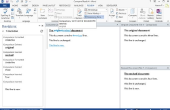Microsoft Word 2013 gebruikers die op zoek naar document hoeft hun doorbraken in het laboratorium niet te worden beperkt tot alleen de tekens op hun toetsenbord. Wetenschappers kunnen ingewikkelde chemische formules gebruiken om aan te duiden van systematische studies, maar die formules schrijven neemt dezelfde hoeveelheid toetsenbord op als reguliere personages te klikken. Vinden van formules betekent één van Word meer verborgen eigenschappen, zijn vergelijkingen-Editor inschakelen en tappen in de beschikbare functies.
Een formule schrijven van nul
Open een nieuw of bestaand Word-document en klik op het "Invoegen" tabblad.
Klik op de "Vergelijking" menu aan de rechterkant van het tabblad lint.
Klik op de optie "Nieuwe vergelijking invoegen". Een vak "Typ vergelijking hier" opent met een fundamentele voorbeeldformule ingevoegd." Merk op dat de paarse hulpmiddelen voor vergelijkingen tab ook wordt geopend. Als u uit de formule en naar de Word-pagina klikt, verdwijnt dit tabblad. Klik op de formule opnieuw re-toe te laten.
Klik in het vak "Type vergelijking hier" en typ de formule. U kunt ook kopiëren en plakken van de formule vanuit een ander Word-document, bestand in Kladblok of een ander programma.
Ingebouwde formules
Open een nieuw of bestaand Word-document en klik op het "Invoegen" tabblad.
Klik op de "Vergelijking" menu aan de rechterkant van het tabblad lint.
Kies een formule uit de drop-down menu of selecteer "Meer vergelijkingen van Office.com" en selecteer een van de beschikbare opties. Word voegt de gekozen formule naar de pagina.
Bewerken van de formule
Klik op de formule zodat het tabblad Hulpmiddelen voor vergelijkingen en haar Design lint. Merk op dat u niet deze opties ziet als u niet over een formule die is ingeschakeld op de pagina Word beschikt.
Selecteer een symbool in de formule en klikt u in de sectie van de symbolen van het lint om een verandering te maken.
Klik op de knoppen op het lint zoals "Radicale" of "Breuk" wijzigingen aan de formule zoals gewenst. Merk op dat als Word doet niet zin is het mogelijk om deze verandering te maken, u geen verschil op de Word-pagina ziet.
- Als u gewoon tekens op de pagina Word zonder de formule of vergelijking tools getypte hebt, kunt u nog steeds te kijken meer wetenschappelijke opmaken. Markeer een teken, klikt u op het tabblad "Start" en klik op "Subscript" of "Superscript" als van het item uitlijning, zoals het maken van een eenvoudige "2" in het symbool voor een vierkantswortel wilt wijzigen.
- U kunt ook klikken op van het "Invoegen" tabblad "Symbool" menu, waar veel chemische formule pictogrammen beschikbaar zijn. Klik gewoon op een als het teken op de pagina wilt invoegen.